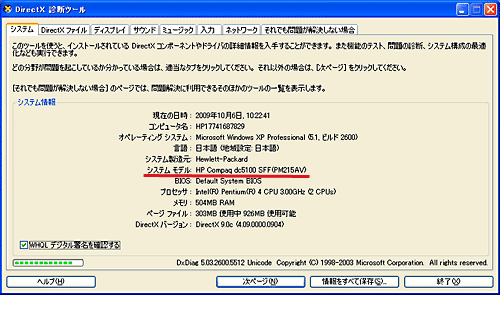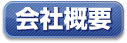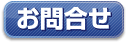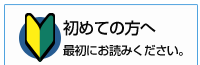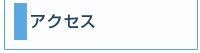|
lenovoレノボ デスクトップパソコンの型番を調べる
本体上面・前面などにある「MT-M」または「TYPE」に続く7桁の英数字になります。S/N(シリアルナンバー)と一緒に記載されています。
前面に製品名(画像ではThinkCentre)が記載されています。

上記画像では、型番が「6449A18」になります。
※機種によっては表示場所が若干違うことがあります。
lenovo(旧IBM含)レノボデスクトップパソコン型番参考/()内、型番頭
ThinkCentre Aシリーズ
ThinkCentre A62 Small Desktop(9707A~)
ThinkCentre A61 Tower(9120A~)
ThinkCentre A61e Ultra Small(6449A~)
ThinkCentre A61 Small Desktop(9126A~)
ThinkCentre A57 Small Desktop(9703A~)
ThinkCentre A57 Tower(9702A~)
ThinkCentre A57 Small Desktop(9703A~)
ThinkCentre A55 Small(9636~)
ThinkCentre A55 Small Desktop(8706~)
ThinkCentre Mシリーズ
ThinkCentre M57 Eco Ultra Small(6394A~)
ThinkCentre M57 Ultra Small(6062A~)
ThinkCentre M57 Tower(6010A~)
ThinkCentre M55 Ultra Small(8009~)
ThinkCentre M55 Tower(8802~)
Lenovo 3000
Lenovo 3000 J100 Small Desktop(8455・8457~)
Lenovo 3000 J110 Small Desktop(7397A~)
パソコンが起動できる状態ならWindowsのシステムから調べられます。
[Windows]キーと[R]キーを同時に押す、または「スタートメニュー」→「すべてのプログラム」から「ファイル名を指定して実行」をクリックします。
Windows Vistaでスタートメニュー内に表示がない場合は、「スタートメニュー」→「すべてのプログラム」→「アクセサリ」内にあります。
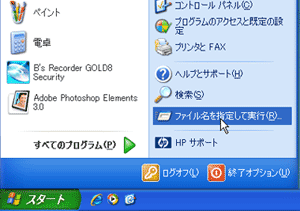
出たウインドウに、「winmsd」と入力してOKを押します。
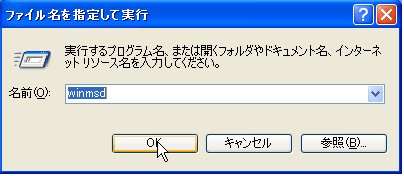
「システム情報」というウインドウが出ます。
いちばん上の「システム概要」を選んで右側にでる「システムモデル」がお客様のパソコンの型番です。

上記画像では、「HP compaq dc5100 SFF(PM215AV)」になります。
パソコンに「DirectX」がインストールされていれば「DirectX診断ツール」でも簡単に型番、スペック等がわかります。
スタートメニューから「ファイル名を指定して実行」をクリックします。
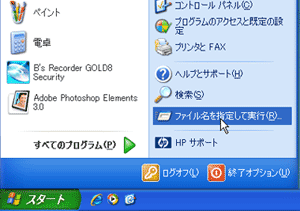
出たウインドウに、「dxdiag」と入力してOKを押します。
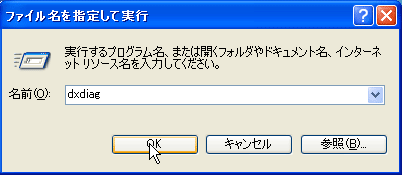
システム情報取得の許可を求められるので「はい」を押します。これによってシステム情報が流出することはありません。

「DirectX診断ツール」ウインドウのシステムタブ内赤線をひいてある「システムモデル」が型番になります。「プロセッサ」がCPUになります。